Minecraft Hatasını Düzeltmenin 6 Yolu İndirme Kaydedilemiyor
Yayınlanan: 2022-08-27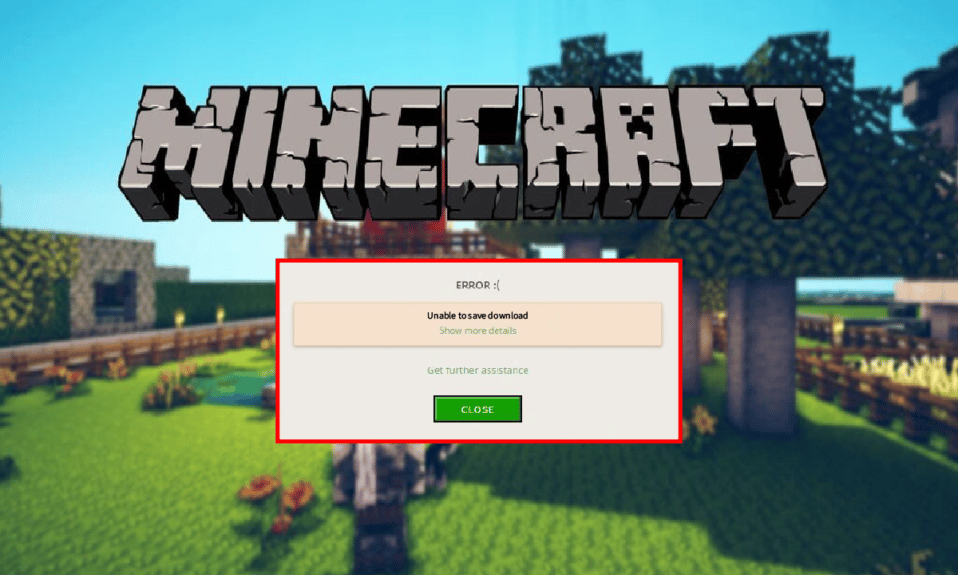
Minecraft, oyuncularına hayal güçleriyle her şeyi inşa etme şansı veren bir 3D bilgisayar kurma oyunudur. Bu sandbox video oyunu, yaratıcı bir çevrimiçi Lego oyunudur. İçindeki oyuncular, üç boyutlu dünyalarda çeşitli bloklar oluşturabilir ve inşa edebilir. Oyun ilk olarak 2011'de piyasaya sürüldü ve o zamandan beri çok popüler bir video oyunu oldu. Diğer tüm video oyunları gibi Minecraft da bir süre sonra yeni güncellemeler talep ediyor. Bununla birlikte, Minecraft'ı güncellemenin, bazı kullanıcılar için oyunun kendisini güncelleyemediği şu veya bu şekilde sorunlara neden olduğu görülmüştür. İndirmeyi kaydedemeyen Minecraft hatası, güncellemeye çalışırken yaygın bir sorundur. Windows PC'nizde oyunla aynı sorunu yaşıyorsanız, doğru yere geldiniz. Bu sorunu kolayca çözmenize yardımcı olacak birden fazla düzeltme içeren mükemmel bir kılavuzumuz var. Öyleyse, Minecraft'ın indirme sorunlarını kaydedememesinin arkasındaki nedenleri ve bunları çözmenize yardımcı olabilecek kolay yolları öğrenerek başlayalım.
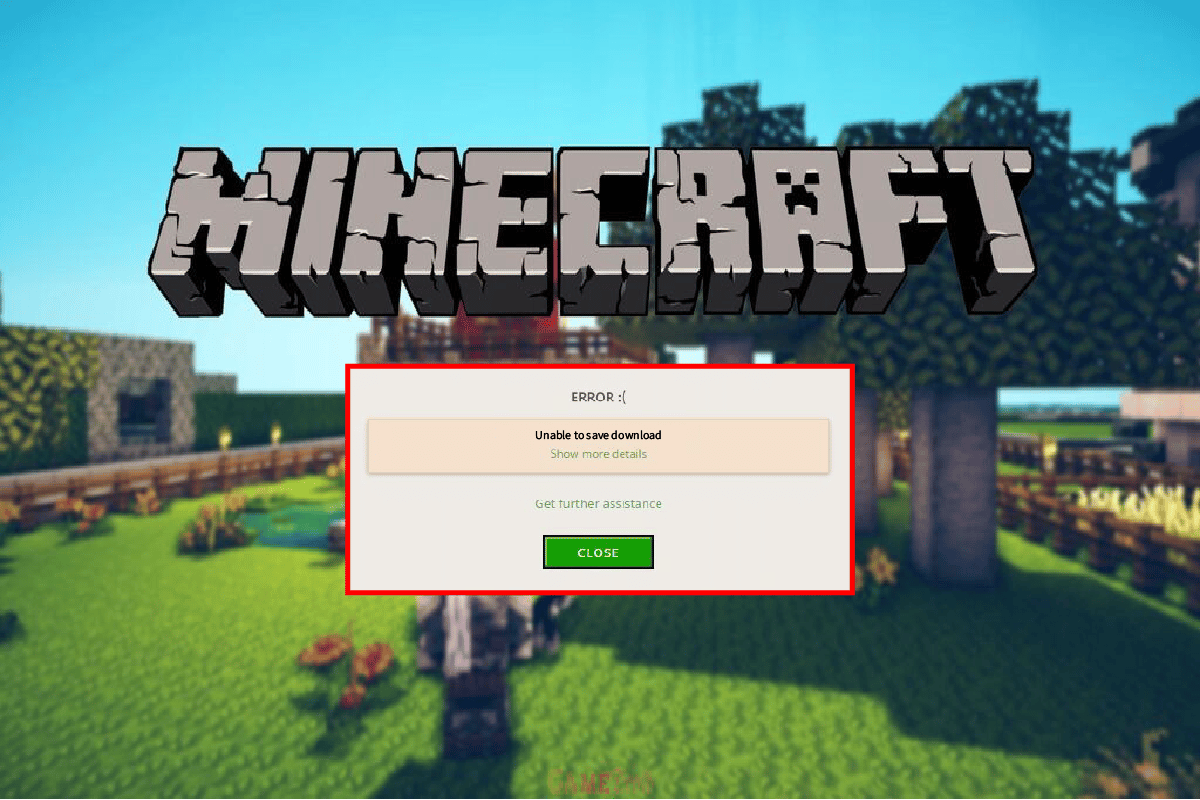
İçindekiler
- İndirme Kaydedilemez Minecraft Hatasını Düzeltmenin Yolları
- Yöntem 1: Bilgisayarı Yeniden Başlatın
- Yöntem 2: Minecraft'ı Yönetici Ayrıcalıklarıyla Çalıştırın
- Yöntem 3: Antivirüsü Geçici Olarak Devre Dışı Bırakın (Varsa)
- Yöntem 4: Windows Defender Güvenlik Duvarını Devre Dışı Bırak (Önerilmez)
- Yöntem 5: Java'yı Güncelle
- Yöntem 6: Minecraft'ı Yeniden Yükleyin
İndirme Kaydedilemez Minecraft Hatasını Düzeltmenin Yolları
Minecraft'ta indirme sorunu kaydedilemiyor, oyunun farklı bilgisayar konfigürasyonları arasında birden fazla sürümünde meydana geldiği görüldü. Kullanıcılar, oyunu güncellerken veya hatta oyunu başlatırken indirme sorununu kaydedememekle karşı karşıya kaldılar. Arkasındaki nedenler çok olabilir ve aşağıda kısaca bahsedilmiştir:
- Oyun ve program arasındaki uyumsuzluk sorunları
- İdari izinlerin olmaması
- Java'nın eski sürümü
- Antivirüs yazılımı paraziti
- Windows Güvenlik Duvarı kısıtlamaları
Oyunu başlatırken veya güncellerken Minecraft hatasıyla nasıl karşılaştığınız önemli değil, bu hatanın arkasındaki nedenler aynı kalır ve düzeltmeler de öyle. O halde, oyundaki indirme sorununu kaydedememe konusunda size yardımcı olabilecek bazı göze çarpan ve kolay düzeltmelere göz atalım.
Yöntem 1: Bilgisayarı Yeniden Başlatın
İndirmeyi kaydedemeyen Minecraft hatasıyla karşılaştığınızda seçeceğiniz ilk ve en önemli yöntem, sisteminizi yeniden başlatmaktır. Oldukça yaygın bir çözümdür ancak basit bir yeniden başlatma, güncelleme sorununu çözmenize yardımcı olabilir. Yeniden başlatma, işletim sisteminin tüm programlarını ve kaynaklarını yeniden başlatmaya yardımcı olur, bu daha önce olamazdı. Bu nedenle, PC'nizin tek istediği yeni bir yeniden başlatmadır ve bir Windows 10 Bilgisayarını Yeniden Başlatmanın veya Yeniden Başlatmanın 6 Yolu kılavuzumuzun yardımıyla, bunu yapmanın farklı yollarını öğrenebilir ve deneyebilirsiniz.
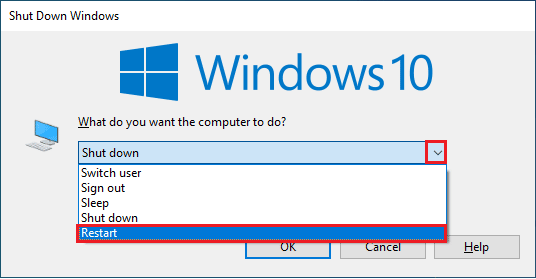
Yöntem 2: Minecraft'ı Yönetici Ayrıcalıklarıyla Çalıştırın
Bilgisayarınızdaki oyunların çalıştırılabilmesi için sisteminizde ve sabit sürücünüzde değişiklik yapmak için izne ihtiyacı olabilir. Minecraft'ta da durum aynıdır, oyun dosyalarını indirmek ve geçersiz kılmak için yönetici ayrıcalıklarına ihtiyaç duyar. Başlatılırken veya uygulamayı güncellerken Minecraft'a yönetici hakları verilmezse, Minecraft'ın indirmeyi kaydedemediğini gösterebilir. hata. Bu nedenle yönetici hakları önemlidir ve aşağıdaki adımlar kullanılarak sağlanabilir:
1. Masaüstündeki Minecraft kısayol simgesine sağ tıklayın.
2. Şimdi menüden Özellikler'i seçin.
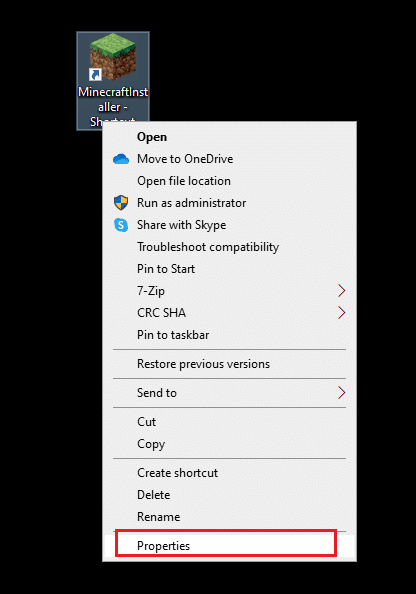
3. Ardından, Uyumluluk sekmesini açın.
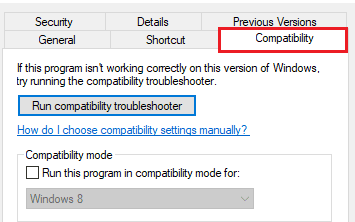
4. Şimdi, Bu programı yönetici olarak çalıştır kutusunu işaretleyin.

5. Yapılan değişiklikleri kaydetmek için Uygula > Tamam'a tıklayın.
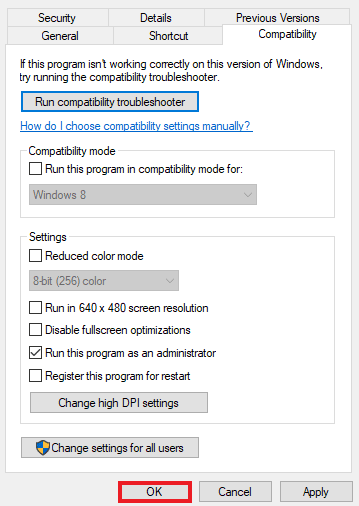
Yöntem 3: Antivirüsü Geçici Olarak Devre Dışı Bırakın (Varsa)
Minecraft indirme sorunuyla karşılaşmak yaygındır ve Windows PC'nizde yüklü uygulamaların sonucu olabilir. Üçüncü taraf uygulamalar oyunla uyumsuzluk sorunlarına neden olabilir. Genellikle, bu üçüncü taraf uygulamalar, sisteminizdeki kötü amaçlı yazılımdan koruma yazılımıdır. Dizüstü bilgisayarınızda/bilgisayarınızda yüklü bir virüsten koruma yazılımınız varsa, oyununuzun çalışmasına müdahale edebilir ve hatta başlatılmasını engelleyebilir. Böyle bir durumda, Minecraft oynarken onları geçici olarak devre dışı bırakmak akıllıca olacaktır. Konuyla ilgili daha fazla ayrıntı için, Windows 10'da Antivirüs Geçici Olarak Nasıl Devre Dışı Bırakılır kılavuzumuza bakın ve devam etmek için içinde verilen yöntemleri izleyin.
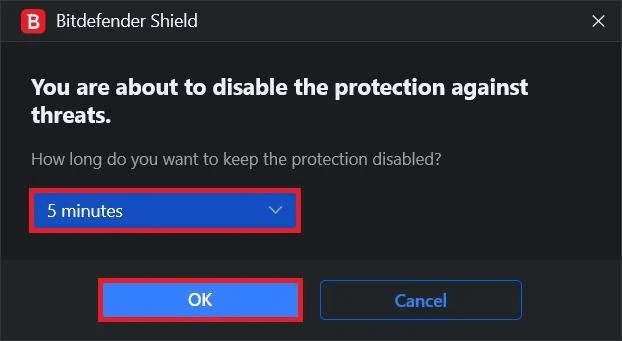
Ayrıca Okuyun: Tarayıcıda Klasik Minecraft Nasıl Oynanır
Yöntem 4: Windows Defender Güvenlik Duvarını Devre Dışı Bırak (Önerilmez)
Minecraft'ın indirmeyi neden kaydedemediğinin cevabı, Windows PC'deki bu yerleşik araç, daha büyük bant genişliğine ihtiyaç duyduğu için Minecraft için internet bağlantısını kısıtlayabileceğinden, Windows Defender Güvenlik Duvarı'nı devre dışı bırakmakta yatmaktadır. Sonunda, Minecraft'a internet bağlantısını engellemek de onu herhangi bir güncellemeden devre dışı bırakır, dolayısıyla hata. Bu nedenle, sisteminizde bu önceden yüklenmiş aracı devre dışı bırakmanız önemlidir. Bu parazitten nasıl kurtulabileceğiniz hakkında daha fazla bilgi edinmek için Windows 10 Güvenlik Duvarı nasıl devre dışı bırakılır kılavuzumuzu okuyun.

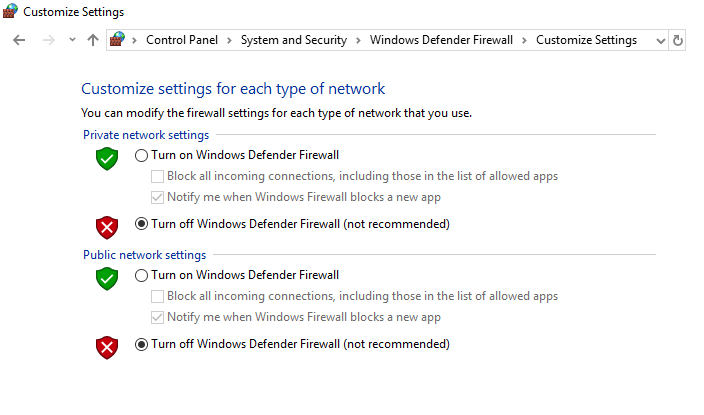
Yöntem 5: Java'yı Güncelle
Minecraft'ın Java sürümünü kullanan Windows kullanıcıları için, indirmeyi kaydedemeyen Minecraft hatasından kaçınmak için güncellenmiş bir Java sürümü kullanmanız önemlidir. Değilseniz, aşağıda verilen adımları kullanarak bilgisayarınızda güncellemenin zamanı geldi:
1. Windows tuşuna basın, Java'yı Yapılandır yazın, ardından Aç'a tıklayın.
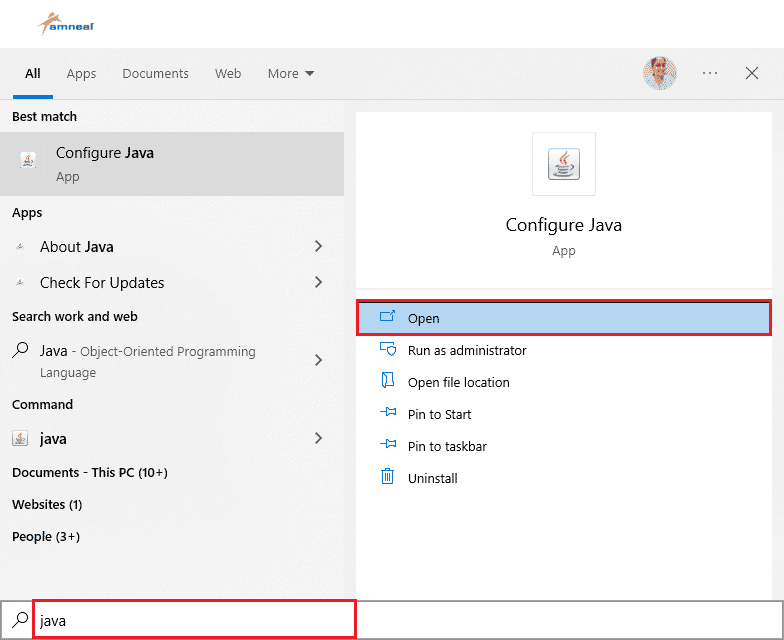
2. Şimdi, Java Denetim Masası Penceresinin üst kısmındaki Güncelle sekmesine tıklayın.
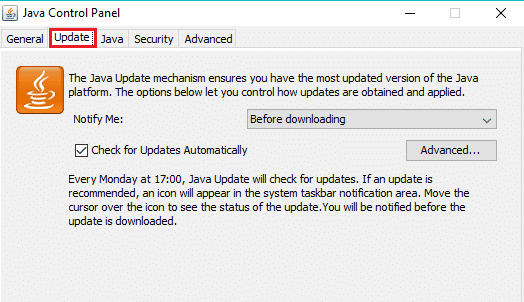
3. Ardından, alttaki Şimdi Güncelle seçeneğine tıklayın.
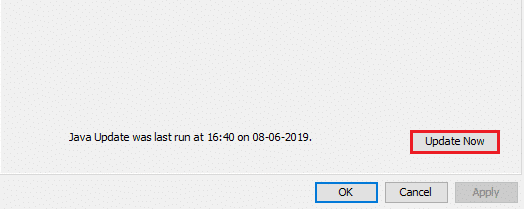
4. Bir güncelleme varsa, Güncelle seçeneğine tıklayın.
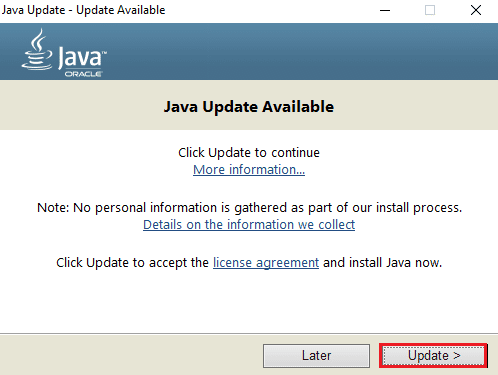
Güncelleme işlendikten sonra, sorunun çözülüp çözülmediğini kontrol etmek için Minecraft'ı başlatın.
Ayrıca Okuyun: Minecraft Hatasını Düzeltme Çekirdek Dökümü Yazamadı
Yöntem 6: Minecraft'ı Yeniden Yükleyin
Minecraft'ı yeniden yüklemek, yukarıda belirtilen yöntemlerden hiçbiri şimdiye kadar sizin için işe yaramadıysa, Minecraft'ın indirmeyi kaydedememesi sorununu çözmek için son çaredir. Bunu yapmak aynı zamanda oyunun hatasız, geliştirilmiş ve herhangi bir hatasız yeni çalışan bir kopyası ile gelen oyunun en son sürümünü bilgisayarınıza yüklemenize de yardımcı olacaktır.
Not: Oyun verilerini kaybetmemek için oyunu kaldırmadan önce Minecraft verilerini yedekleyin.
1. Windows tuşuna basın, uygulamalar ve özellikler yazın ve Aç'a tıklayın.
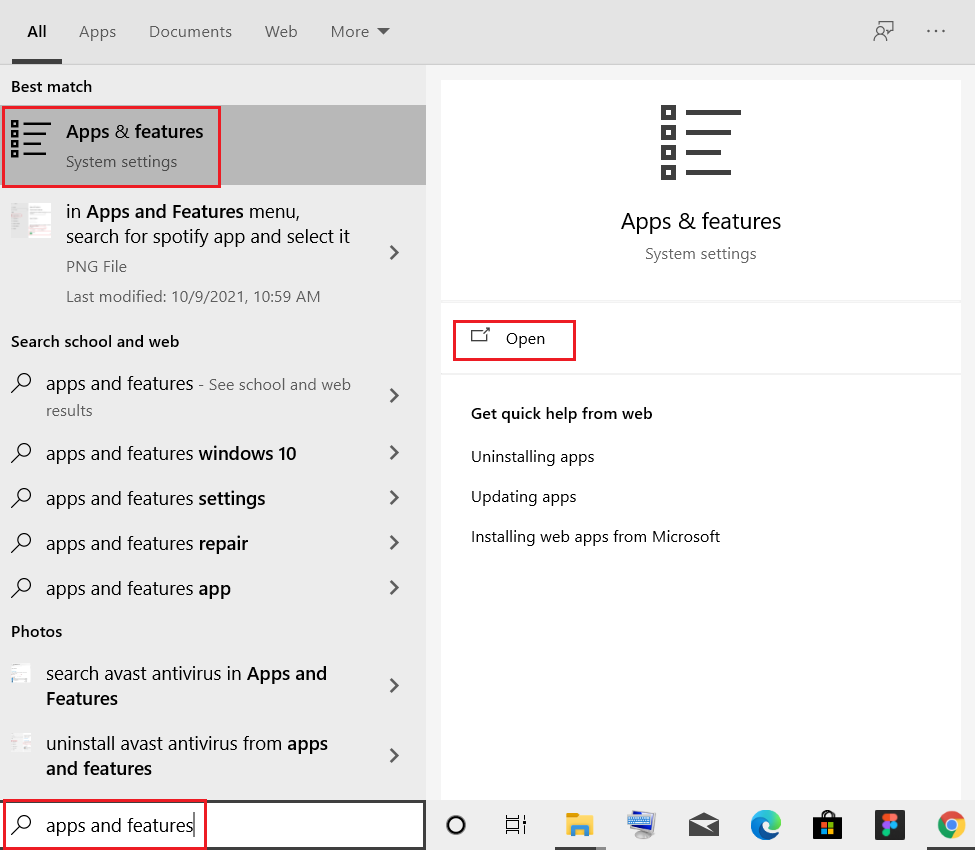
2. Minecraft Launcher'ı arayın ve tıklayın ve Kaldır seçeneğini seçin.
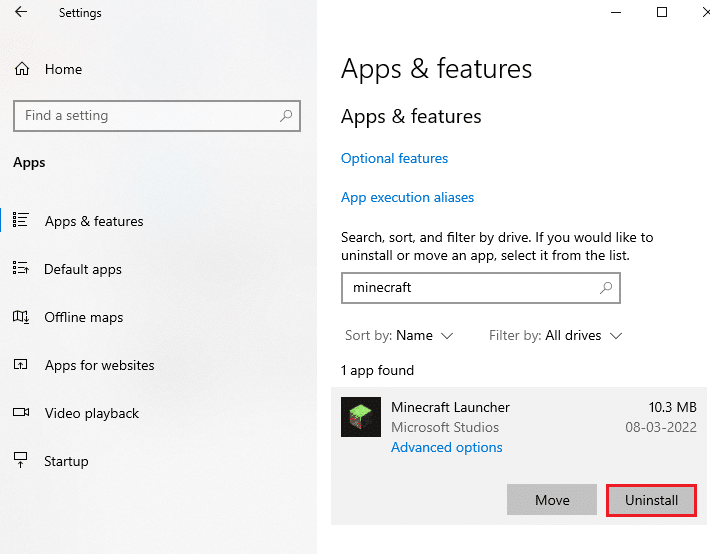
3. Şimdi, varsa istemi onaylayın ve Minecraft'ı kaldırdıktan sonra bilgisayarınızı yeniden başlatın .
4. Resmi Minecraft indirme web sitesine gidin.
5. Şimdi, FARKLI BİR LEZZET İHTİYACINIZ MI VAR altındaki Windows 7/8 için İndir'e tıklayın. menü gösterildiği gibi
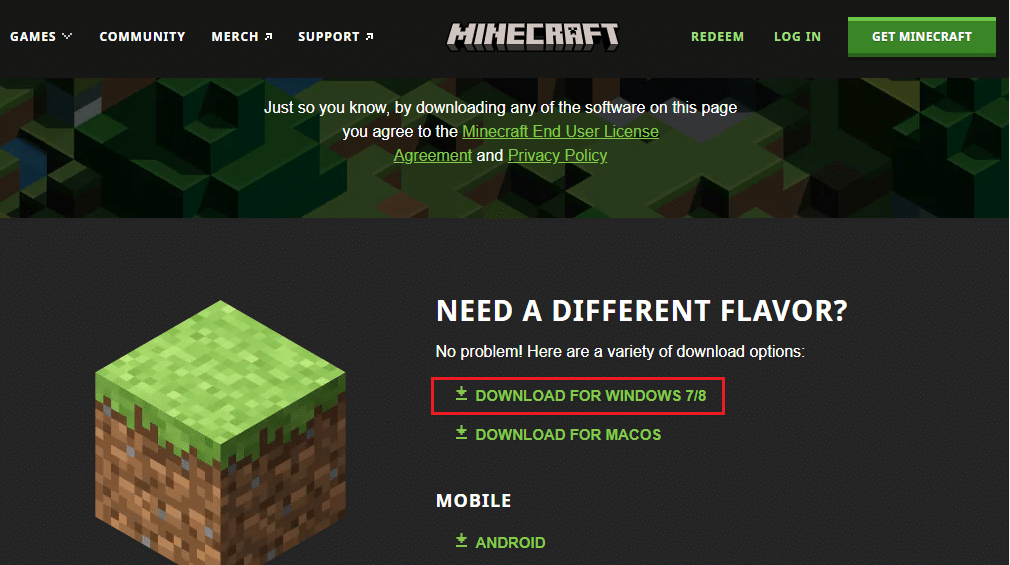
6. Şimdi, uygulamayı yüklemek için Kurulum dosyasına tıklayın.
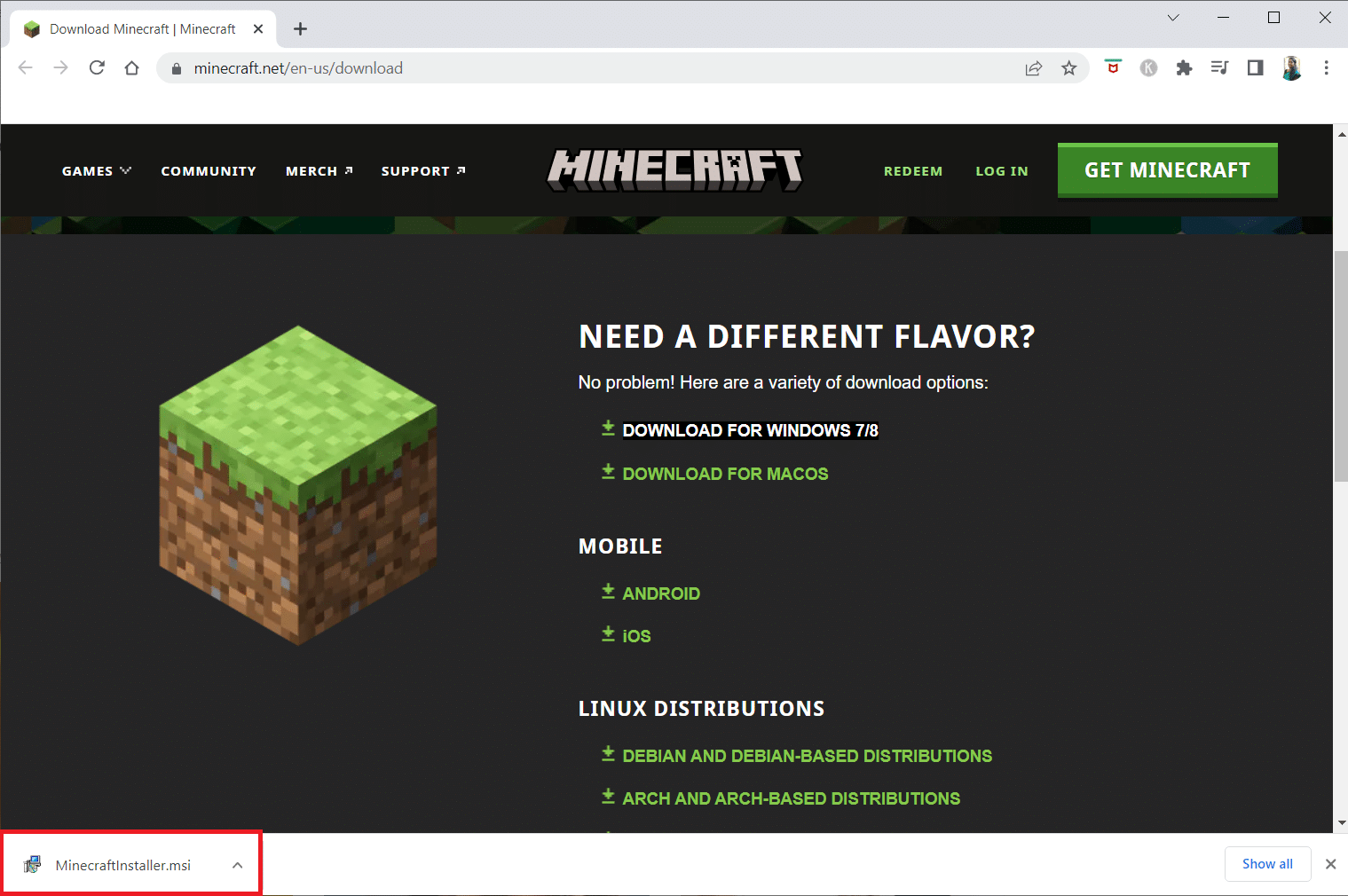
7. Microsoft Launcher Kurulum Penceresinde İleri'ye tıklayın.
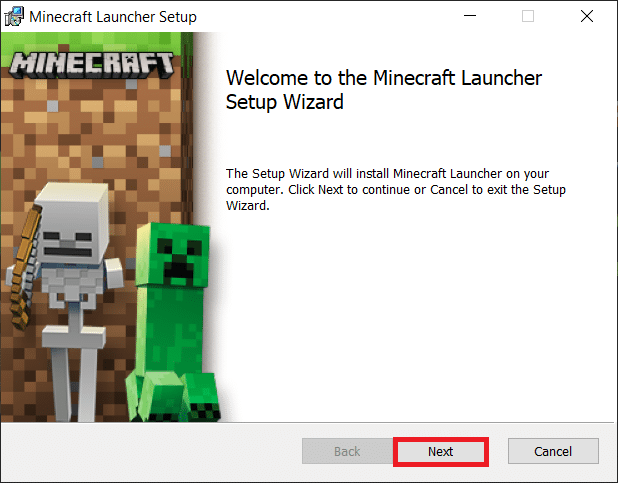
8. Tekrar İleri'ye tıklayın.
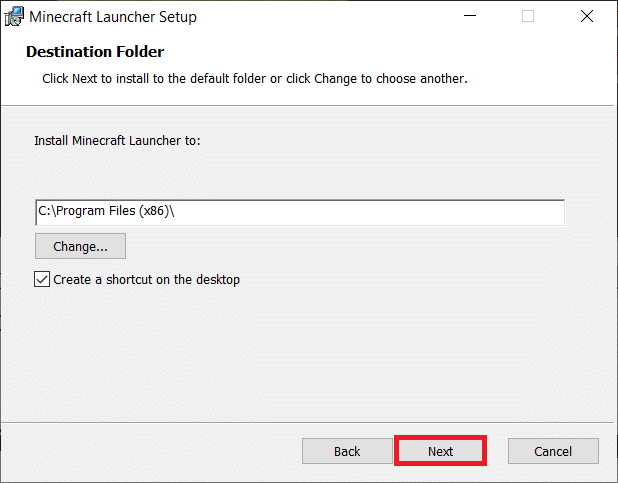
9. Şimdi, bir sonraki pencerede Yükle'ye tıklayın.
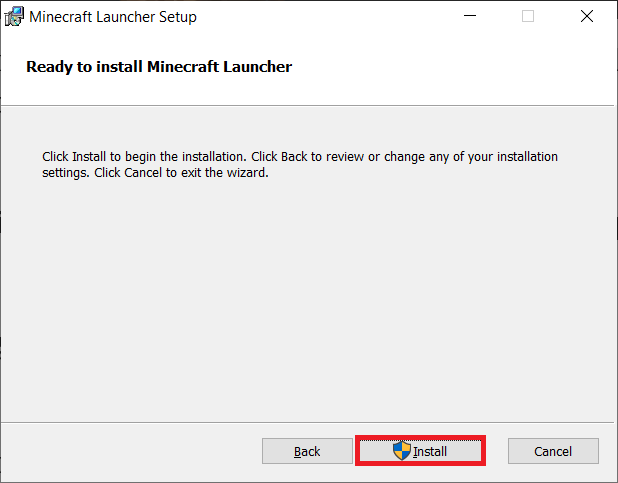
Artık Minecraft'ın yeni sürümünü indirdiğinize göre, indirememe sorununun çözülüp çözülmediğini kontrol etmek için oyunu başlatabilirsiniz.
Ayrıca Okuyun: Windows 10 Minecraft Sürümü Ücretsiz Nasıl Edinilir
Sık Sorulan Sorular (SSS)
S1. Minecraft'ı neden indiremiyorum?
Ans. Minecraft'ı sisteminize yükleyemiyorsanız, PC'nizdeki Güvenlik Duvarı veya virüsten koruma yazılımının uygulamayı engelleyip engellemediğini kontrol etmelisiniz, bu durumda Minecraft'ın yüklenmesine izin vermek için bu programları devre dışı bırakın.
S2. Minecraft'ı Windows 10'a bilgisayarıma nasıl kurabilirim?
Ans. Yukarıda verilen Yöntem 6 yardımıyla Minecraft'ı Windows 10'a kurabilirsiniz.
S3. Minecraft'ın Java sürümü ücretsiz mi?
Ans. Evet , Minecraft'ın Java sürümünü indirmek ve oynamak ücretsizdir.
S4. Minecraft'ı bilgisayarımdan kaldırdıktan sonra tekrar ödeme yapmam gerekir mi?
Ans. Aynı hesapla giriş yaptıysanız, tekrar ödeme yapmadan oyunu indirip yeniden kurabilirsiniz.
S5. Microsoft'un yüklenmemesi sorununu nasıl düzeltebilirim?
Ans. Microsoft, eski Windows nedeniyle PC'nize yüklenmeyecek. Bilgisayarınızı, bu sorunu çözmenize yardımcı olacak en son sürüme güncellemeyi deneyin.
Önerilen:
- ADB Kaldırma Uygulaması Nasıl Kullanılır
- Minecraft'ta Kamp Ateşi Nasıl Söndürülür
- Twitch Minecraft Kurulum Süreci Nedir?
- Microsoft Hesabını PS4'te Minecraft'a Bağlama
Minecraft, yeni şeyler inşa ederek ve yaratarak yaratıcı yönünüzü ortaya çıkarmak için harika bir oyundur ancak uygulamayı güncellerken veya başlatırken sorun yaşamak bazen can sıkıcı olabilir. İndirmeyi kaydedemeyen Minecraft hatası düzeltmeleri içeren kılavuzumuzun bu sorunu çözmenize yardımcı olacağını umuyoruz. Cevabınız evet ise, kılavuzda verilen yöntemlerden hangisinin bunu yaparken en çok yardımcı olduğunu bize bildirin. Değerli önerilerinizi ve varsa sorularınızı aşağıdaki yorumlar bölümünde bırakın.
